দীর্ঘদিন ধরে, আমার অভ্যন্তরে সমস্ত ফোল্ডারগুলি আমার তথ্য সহ একটি সিস্টেম পার্টিশনের (অথবা শারীরিক হার্ড ডিস্ক) আলাদা আলাদা আলাদা আলাদা আলাদা আলাদা আলাদা আলাদা আলাদা আলাদা আলাদা করে রাখার অভ্যাস ছিল, বাস্তবে, যদিও আমি জানি যে আপনি এই তথ্যটি থেকে রাখতে পারবেন পুনরায় ইনস্টল করার পরে "/ হোম" বিকল্পটি যথেষ্ট নিরাপদ নয়, তাই আমি আমার keepDocumentos" 'চিত্রাবলী«, মেল, ইত্যাদি partition নামে একটি বিভাজনেউপাত্ত। সুরক্ষার কারণে, অন্য কম্পিউটারে ডেটা সংরক্ষণ বা স্থানান্তর করা পাশাপাশি অন্যান্য সিস্টেম থেকে বুট করে তথ্য অ্যাক্সেস করাও অনেক সহজ।
যারা মেল ম্যানেজারের সাথে এটি করতে আগ্রহী তাদের জন্য থান্ডারবার্ড, এখানে ব্যাখ্যা।
থান্ডারবার্ড ইনস্টলেশন শেষে, আমরা নিম্নলিখিতটি শুরু করে অ্যাপ্লিকেশনটি শুরু করি না:
আমরা একটি টার্মিনাল খুলি এবং কার্যকর করি:
thunderbird -ProfileManager
কি উইন্ডো দিয়ে থান্ডারবার্ড - ব্যবহারকারীর প্রোফাইল চয়ন করুন, যেখানে আমরা on এ ক্লিক করবপ্রোফাইল তৈরি করুন। একটি নতুন প্রোফাইল তৈরি করা।
প্রোফাইল তৈরির উইজার্ডটি শুরু হবে (প্রোফাইল উইজার্ড তৈরি করুন), যেখানে আমরা on এ ক্লিক করতে এগিয়ে যাবপরবর্তী"।
তারপরে আমরা ক্ষেত্রে লিখতে এগিয়ে যাব proceedনতুন প্রোফাইলের নাম লিখুনMy প্রোফাইলে যে নামটি আমরা দিতে যাচ্ছি, তা আমার ক্ষেত্রে, «জোসে। যদিও প্রোফাইলগুলির জন্য একটি ডিফল্ট অবস্থান রয়েছে (~ / .থান্ডারবার্ড /), যেহেতু আমরা যা চাই তা এই অবস্থানটি পরিবর্তন করা, আমরা তারপরে «ফোল্ডার নির্বাচন করুনIt এটি পরিবর্তন করতে।
এখন আমরা নতুন প্রোফাইলের পথটি নির্বাচন করব এবং এটি হয়ে গেলে, «এ ক্লিক করুনথান্ডারবার্ড শুরু করুনএবং, এটির সাথে আমাদের ইতিমধ্যে নির্বাচিত ফোল্ডারে থান্ডারবার্ড প্রোফাইল রয়েছে।
এটি হয়ে গেলে, আমাদের থান্ডারবার্ডের হোম স্ক্রিন রয়েছে এবং আমরা ইমেল অ্যাকাউন্ট তৈরি করা শুরু করার জন্য নির্দেশাবলী অনুসরণ করি। একবার প্রতিটি অ্যাকাউন্ট তৈরি হয়ে গেলে, আমরা এর বার্তাটি যেখানে সংরক্ষণ করা হয়েছে সে স্থানটি পরিবর্তন করতে এগিয়ে যাব। এখন, ডিফল্টরূপে থান্ডারবার্ড বার্তাগুলি ফোল্ডারে সঞ্চয় করে «/ মেইলTh থান্ডারবার্ড প্রোফাইল ফোল্ডারের অবস্থান ধারণ করে।
একাউন্টের নাম সহ বার্তাগুলি কোনও আলাদা ফোল্ডারে সংরক্ষণ করার উদ্দেশ্য হিসাবে, আমরা নীচে এটি সম্পাদন করব:
আমরা যাচ্ছি (সম্পাদনা) -> (অ্যাকাউন্ট সেটিংস)
সেখানে আমাদের তৈরি করা অ্যাকাউন্টগুলি আমাদের দেখানো হবে, আমার ক্ষেত্রে আমি called নামে একটি একক তৈরি করেছি calledআমি কাজ»
আমরা "সার্ভার কনফিগারেশন" এ যাই এবং শেষে যেখানে "স্থানীয় ডিরেক্টরি" বলা হয় সেখানে পুরো পথটি উপস্থিত হয় যেখানে এই অ্যাকাউন্ট থেকে প্রাপ্ত বার্তাগুলি সঞ্চিত থাকে। অবস্থানটি পরিবর্তন করতে আমরা ডানদিকে "ব্রাউজ" বোতামে ক্লিক করি Sometimes কখনও কখনও, আমাদের স্ক্রিনের রেজোলিউশন এবং আকারের উপর নির্ভর করে, বোতামটি লুকানো থাকে এবং আমাদের ডানদিকে পর্দায় প্রদর্শিত বারটি স্লাইড করতে হয় পর্দার নীচের প্রান্ত।
এই ক্ষেত্রে, আমি ফোল্ডারটি used/ চাকরি", হিসাবে দেখানো হয়েছে:
আমরা গ্রহণ বোতামে ক্লিক করে শেষ করি এবং এটিই।
এটি কারও পক্ষে যথেষ্ট আকর্ষণীয় হবে কিনা আমি জানি না, তবে কমপক্ষে আমার পক্ষে এটি বিভিন্ন থান্ডারবার্ড ইনস্টলেশন থেকে একই তথ্য ব্যবহার করা অত্যন্ত ব্যবহারিক ছিল এবং এটি আমার পক্ষে সালভোগুলি কার্যকর করা সহজ করে তুলেছে। যাই হোক না কেন, আমি আপনার মন্তব্য মনোযোগ সহ গ্রহণ করব।
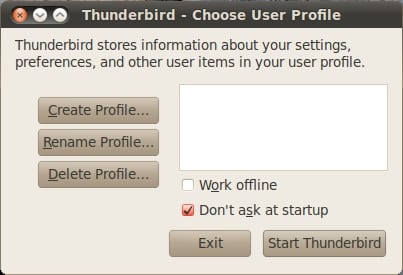
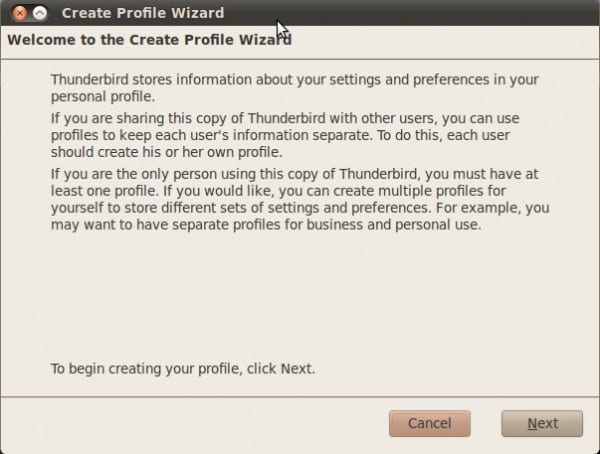
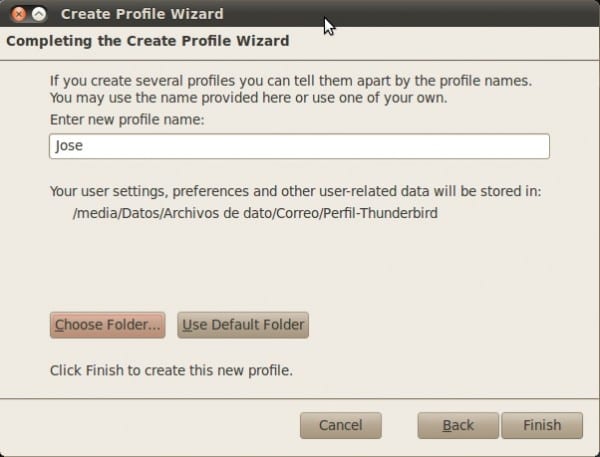
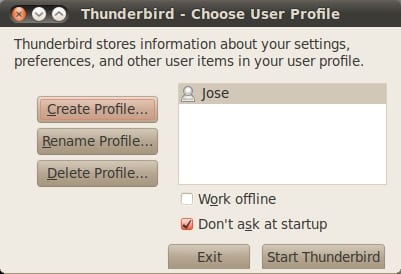

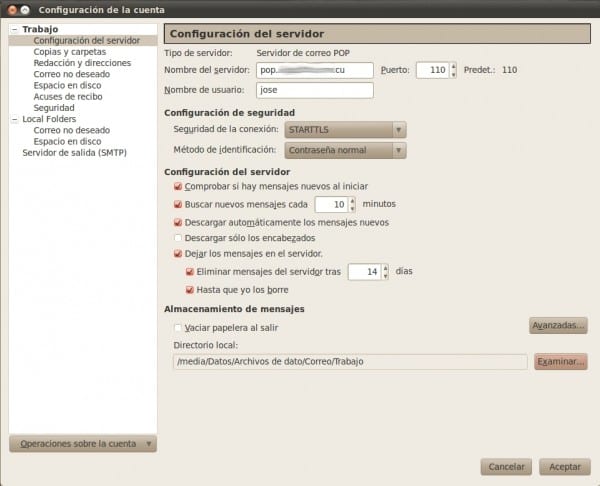
প্রতীকী লিঙ্কগুলির মাধ্যমে এটি কি খুব সহজ নয়?
আমার অন্য পার্টিশনে (/ মিডিয়া / ডেটা) থান্ডারবার্ড প্রোফাইল রয়েছে এবং আমি যা করি তা হ'ল:
১. প্রোফাইলটিকে সেই বিভাজনে সরান (কেবলমাত্র প্রথমবারেই করা হয়েছে, পরবর্তী পুনরায় প্রতিষ্ঠানে এটি বাদ দেওয়া হবে):
mv ~/.thunderbird /media/data2. আসল অবস্থানে একটি প্রতীকী লিঙ্ক তৈরি করুন:
ln -s /media/data/.thunderbird ~এবং প্রস্তুত। 😉
যদি এটি করার অন্য উপায় হয় তবে যা ঘটে তা হ'ল ব্যক্তিগতভাবে আমি প্রতীকী লিঙ্কগুলি ব্যবহার করতে পছন্দ করি না ...
এতে দোষ কী? আমি প্রতীকী লিঙ্কগুলি পছন্দ করি, আমি এগুলি সব কিছুর জন্য ব্যবহার করি। <3
কেবলমাত্র এমন ব্যবহারকারী আছেন যারা নির্দিষ্ট কাজের জন্য অ্যাপ্লিকেশনটির বিকল্পগুলি ব্যবহার করতে বেশি পছন্দ করেন 🙂
আমি কোথায় "খারাপ" বললাম? ... এটি কেবল স্বাদের বিষয়, এবং যতদূর আমি জানি, "স্বাদ নিয়ে আলোচনা হয় না", তাই না? 😉
নিবন্ধটি আকর্ষণীয়, খুব কার্যকর যখন আমরা থান্ডেবার্ডকে পোর্টেবল অ্যাপ্লিকেশন হিসাবে ব্যবহার করতে চাই 😀
বন্ধু আমি আপনাকে যে নির্দেশনা দিয়েছি তা পালন করি তবে আমি যখন থান্ডারবীর-পি চালানোর জন্য প্রবেশ করি তখন এটি অ্যাকাউন্টটি কনফিগার করার জন্য থান্ডারবীরটি খোলে, এটি সেই ডায়ালগ উইন্ডোটি খোলায় না যে আমি ভুল করছি। আপনি কি আমাকে সাহায্য করতে পারেন. ধন্যবাদ
বুয়েনোস ডায়াস
সবার আগে, আপনার অবদানের জন্য আপনাকে ধন্যবাদ।
যখন বার্তাটি কোনও অন্য ফোল্ডারে সংরক্ষণ করার কথা আসে ... "সার্ভার সেটিংস" এবং শেষে যেখানে এটি "স্থানীয় ডিরেক্টরি" বলে থাকে সেই পথটি উপস্থিত হয় ... আমি তাদের আমার নেটওয়ার্কের একটি সার্ভারে সংরক্ষণ করতে চাই।
এবং সার্ভারটি আমার কাছে উপস্থিত হয় না।
আমি সরাসরি লিঙ্কগুলির সাথে চেষ্টা করেছি এবং পারিনি।
সম্ভবত আপনি আমাকে প্রদর্শন করতে পারেন কিভাবে সরাসরি লিঙ্কটি "লিখিত"।
শুভেচ্ছা